Videocamera H7+ UHD |
| | Italiano | Manuale utente | H7+ UHD | |
 Principali funzioni• Risoluzione video: 2880x2160p@24fps, 2.7K@30fps, 1080p@60fps, 1080p@30fps, 720p@120fps, 720p@60fps, 1440p@30fps. • Risoluzione immagine: 12MP, 8MP, 5MP, 3MP • Supporta la connessione Wi-Fi, con una portata fino a 15 metri • Supporta un telecomando wireless 2.4G (no waterproof) • Custodia waterproof: permette l’immersione della videocamera fino a 30 metri di profondità • Display LCD 2” TFT • Pacco batteria Li-Ion 3.7V/1000mAh, in grado di registrare continuamente fino a 90 minuti (con Wi-Fi disattivato e schermo spento).
Per iniziareAccensione/spegnimento • Accensione: Tenere premuto il tasto Accensione per 2 secondi, il LED indicatore di stato si accende di rosso. Quando la telecamera si accende commuta in modalità video. • Spegnimento: Tenere premuto il tasto Accensione per 2 secondi.
Modalità Midland H7+ opera in 3 diverse modalità: Video, Foto (Picture) e Riproduzione (Play back). Quando accendete la videocamera, automaticamente commuta in modalità video. Per passare ad altre modalità premete il tasto Scatto per 1,5 secondi: Video → Foto → Play back (Riproduzione)
Girare un video Di default, H7+ è in modalità Video quando viene accesa. • Premete il tasto Scatto per iniziare la registrazione; • premetelo di nuovo per terminarla. Il video viene automaticamente salvato.
Scattare una foto • Tenete premuto il tasto Scatto per 1.5 secondi per passare dalla modalità Video alla modalità Foto (Picture). • Premete il tasto Scatto per scattare una singola foto.
Modalità Playback (Riproduzione) • Tenete premuto il tasto Scatto per 1.5 secondi per passare dalla modalità Picture (Foto) a Playback (Riproduzione). Grazie a questa modalità potete rivedere i vostri video e foto. • Utilizzate il tasto WiFi per scorrere i filmati e le foto, il tasto Scatto per entrare e riprodurre, il tasto Accensione per entrare, proteggere/cancellare i file. • Per passare alla modalità Video tenete premuto il tasto Scatto per 1.5 secondi.
Ricaricare la videocamera • Ricaricate la videocamera prima di utilizzarla per la prima volta. • Per la ricarica collegate la videocamera al PC tramite il cavo USB. L’indicatore di stato si illumina di rosso durante la fase di carica. • Quando la batteria è completamente carica l’indicatore rosso si spegne. Per una ricarica completa sono necessarie 3 ore e mezza. Alcune funzioni come per esempio il WIFI non possono essere utilizzate se la batteria è scarica.
Inserire la Micro SD TF Card Inserite una Micro SD card nell’apposito alloggiamento seguendo la direzione indicata sulla videocamera. H7+ utilizza una memoria micro SD da 32GB
Note: a. Per ottenere riprese di buona qualità consigliamo di utilizzare una Micro SD card ≥ CLASSE 10 (High speed). Micro SD Card di classe inferiore non garantiscono riprese soddisfacenti e possono causare interruzioni o inceppamenti nei vostri video. b. C’è solo una direzione in cui va inserita la Micro SD card nel suo alloggiamento; non forzate se non entra, potreste danneggiarla. c. Prima di utilizzare una nuova Micro SD card, è necessario formattarla.
Come utilizzare la custodia waterproof La custodia waterproof permette di utilizzare la videocamera fino ad una profondità di 30m. • Assicuratevi che la custodia sia asciutta e pulita. • Aprite la custodia sbloccando l’apposito gancio. • Inserite H7+. • Chiudete la custodia bloccando il gancio di chiusura. • Dopo l’utilizzo, la custodia deve essere sempre pulita con acqua dolce e asciugata. • Non utilizzate nessun prodotto per la pulizia.
ImpostazioniImpostazione modalità Video • Quando H7+ è in modalità Video, premete il tasto Accensione (rilasciatelo immediatamente, se lo premete a lungo la videocamera si spegnerà), poi entrate nel menu Impostazione Foto. • Utilizzate il tasto Wi-Fi per scorrere, il tasto Scatto per confermare e il tasto Accensione per ritornare al menu precedente.
Risoluzione: 4k@24fps - 2.7k@30fps - 1080p@60fps - 1080p@30fps - 720p@120fps - 720p@60fps - 1440@30fps. Loop Video: (Registrazione ciclica) I vostri video saranno separati in vari file a seconda della durata. Qui di seguito le diverse opzioni: • «Off»: i video sono separati in file da 12 minuti (se avete selezionato 4K); file da 25 minuti se selezionate la risoluzione 1080p/720p. • «3 Min»: i video sono suddivisi in file da 3 minuti. • «5 Min»: i video sono suddivisi in file da 5 minuti. • «10 Min»: i video sono suddivisi in file da 10 minuti. • Per esempio, se selezionate l’opzione «5 Min», un video da 20 minuti sarà suddiviso in 4 file da 5 minuti ciascuno.
Time-lapse: questa funzione permette di impostare gli intervalli di tempo predefiniti con cui vengono acquisiti i fotogrammi. Slow Motion: questa funzione permette di creare un video rallentato di 1 / 4 (opzione disponibile solo con una risoluzione 720@120fps). GYRO: se questa modalità viene attivata, il giroscopio incorporato permette di effettuare riprese più stabili e di evitare oscillazioni della videocamera. Esposizione: è possible scegliere il parametro di esposizione tra +2.0 1.7 +1.3 +1.0 +0.7 +0.3 0.0 -0.3 -0.7 -1.0 -1.3 -1.7 -2.0 Un’esposizione elevata è adatta ad ambienti o riprese poco luminose. Bilanciamento del bianco (white balance): di default è impostato il bilanciamento automatico, ma potete regolarlo a piacimento a seconda delle condizioni di luce. Modalità colore: è possible scegliere tra alcune modalità colore: Normale - Nero & Bianco - Seppia - Modalità subacquea (Dive Mode) Focus: (Metering) funzione che permette di misurare e regolare l’esposizione: Medio / Centro / Spot Nitidezza: (Sharpness) Elevata - Standard - Bassa Saturazione: Alta - Standard - Bassa Registrazione Audio: Selezionate «On», per effettuare riprese con l’audio. Selezionate «Off», per girare video senza audio. Imposta Data: (Date Stamp) con questa opzione potete impostare l’ora e la data sui vostri video.
Impostazione modalità Foto • Quando H7+ è in modalità Foto, premete il tasto Accensione (rilasciatelo immediatamente perchè se lo tenete premuto a lungo, la videocamera si spegne) ed entrate nel menu impostazione Foto. • Per scorrere le varie foto utilizzate il tasto Wi-Fi, il tasto Scatto per confermare e il tasto Accensione per ritornare all’ultimo menu selezionato.
Modalità Foto: • Singola: Scatta una foto singola; • 2S Timer: Scatta una foto ogni 2 secondi; • 5S Timer: Scatta una foto ogni 5 secondi; • 10S Timer: Scatta una foto ogni 10 secondi;
Risoluzione: 3m, 5m, 8m, 12m. Sequenza foto: H7+ scatta 3 foto velocemente. Potete utilizzare questa funzione anche in modalità Foto impostando un determinate timer. Qualità (immagine): Buona - normale - bassa Focus (Metering): funzione che permette di misurare e regolare l’esposizione: Medio / Centro / Spot Nitidezza (Sharpness): Elevata - Standard - Bassa Bilanciamento del bianco (White balance): di default è impostato il bilanciamento automatico, ma potete regolarlo a piacimento a seconda delle condizioni di luce. Modalità colore: è possible scegliere tra alcune modalità colore: Normale - Nero & Bianco - Seppia - Modalità subacquea (Dive Mode) Saturazione: Alta - Standard - Bassa ISO: determina la sensibilità del sensore della videocamera. Opzioni disponibili: Auto - 100 - 200 - 400 Esposizione: è possible scegliere il parametro di esposizione della luce tra +2.0 +1.7 +1.3 +1.0 +0.7 +0.3 0.0 -0.3 -0.7 -1.0 -1.3 -1.7 -2.0 Un’esposizione lunga è adatta in condizioni di poca luce. Anti-oscillazione: quando questa funzione è attivata, il giroscopio incorportato permette di scattare foto stabili e di evitare oscillazioni della videocamera. Visualizzazione anteprima (Quick Review): in questa modalità potete scorrere velocemente le foto eseguite. Opzioni disponibili: OFF - 2 secondi - 5 secondi
Indicazione Data (Date Stamp): con questa opzione potete impostare l’ora e la data nelle vostre foto. • Off: nessuna di queste informazioni viene visualizzata; • Data: nelle foto viene indicata la data • Data/Ora: nelle foto vengono visualizzate la data e l’ora.
Impostazioni generali • Quando la videocamera è in modalità Foto o Video, premete il tasto Accensione, poi tenete premuto il tasto Scatto per 1.5 secondi ed entrate nel menu Impostazioni generali. • Utilizzate il tasto Wi-Fi per scorrere, il tasto Scatto per confermare e il tasto Accensione per ritornare al menu precedente.
Spegnimento automatico LCD (Screen Save): Se la telecamera non viene utilizzata per 1, 3, 5 minuti, potete programmare lo spegnimento automatico del display (1, 3, 5 minuti). Ora e data (Date & Time): con questa funzione potete inserire la data e l’ora. Il formato impostato è AA/GG/MM ma è possibile modificarlo in questa voce del menu. Spegnimento automatico (Auto power off): É possible programmare lo spegnimento automatico della videocamera se non viene utilizzata per 3, 5 o 10 minuti. Beep tastiera: Off: Disattivazione beep tastiera. On: attivazione beep tastiera Lingua (Language): Sono disponibili 7 diverse lingue che potete selezionare, tra cui inglese, francese, italiano e spagnolo, ecc.. Modalità TV: É possible collegare H7+ al televisore. Selezionate NTSC o PAL per la compatibilità con il vostro dispositivo TV Uscita TV: questa opzione permette di trasferire il video al televisore tramite la porta USB. Potete scegliere di abilitare o meno la funzione selezionando OFF o ON. Il display dell’H7+ si spegnerà. Frequenza luce artificiale (Light Frequency): Selezionate il valore appropriato per evitare l’effetto stroboscopico. Formattazione (Format): Formattate la Micro SD Card della videocamera. Reset (default setting): questa operazione permette di ripristinare H7+ ai valori pre-impostati in fabbrica. Versione: viene visualizzata la versione software della videocamera Wi-Fi SSID: Impostate l’identificativo Wi-Fi ID by yourself (default: «WIFI_H7Plus»). Wi-Fi Password: Impostate la password Wi-Fi.
Impostazione Wi-FiNota: Prima di utilizzare la funzione Wi-Fi verificate che H7+ sia completamente carica. a. Scaricate la App «MelifeCam-I3» sul vostro smart-phone o tablet da Google play store o Apple App store. b. Accendete la videocamera, poi premete il tasto Wi-Fi per entrare in modalità Wi-Fi. c. Cercate l’impostazione Wi-Fi nel vostro smart-phone o tablet, e vedrete «WIFI_H7Plus». d. Inserite la password «12345678» per collegare H7+ al vostro smartphone o tablet. e. Aprite la App «MelifeCam-I3».
Telecomando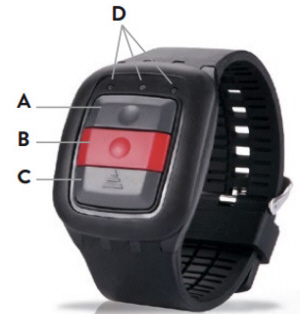 A. Tasto scatto foto B. Tasto video C. Tasto accensione/spegnimento D. Indicatori LED
Nota: prima di utilizzare il telecomando, è necessario ricaricarlo. 1. Tasto Foto: Premete questo tasto per scattare una foto. 2. Tasto Video: Premete questo tasto per iniziare o per interrompere la registrazione di un filmato. 3. Tasto Accensione/Spegnimento: Tenete premuto 4 secondi per spegnere la videocamera. 4. Indicatori di funzione: Indicatore di sinistra: Quando il Wi-Fi è attivo, lampeggia blu; Indicatore centrale: Quando l’abbinamento è terminato, si illumina di blu; Durante la carica l’indicatore è rosso; Durante la carica con la videocamera accesa si illumina di color porpora; Indicatore di destra: Durante la registrazione di un filmato, il led lampeggia di verde; Ogni volta che viene scattata una foto, il led lampeggia.
Abbinare H7+ al telecomando • Assicuratevi innanzitutto che la videocamera ed il telecomando siano completamente carichi. • Premete e tenete premuto contemporaneamente i tasti «Foto» & «Video» sul telecomando ed accendete la videocamera. • Quando H7+ è accesa, rilasciate i tasti «Foto» & «Video». • Quando l’abbinamento è terminato, il led centrale del telecomando si illumina di blu.
Nota: • L’abbinamento deve essere eseguito solo la prima volta, successivamente i due dispositivi si riconoscono automaticamente. • Nel caso in cui la telecamera non risponda al telecomando, ripetete la procedura di abbinamento. • Il Wi-Fi ed il telecomando non possono essere utilizzati contemporaneamente.
Utilizzare H7+ come WebcamH7+ può anche essere utilizzata come webcam. • Collegate la videocamera al PC tramite il cavo USB in dotazione. • La videocamera si accende automaticamente e mostrerà due opzioni: «Mass Storage» & «PC Camera». Selezionate «PC Camera».
Collegare H7+ alla TVÉ possibile rivedere i vostri filmati e foto sulla TV tramite un cavo HDMI. • Collegate H7+ alla TV con un cavo HDMI. • Accendete la videocamera. • La TV vi mostrerà in diretta ciò che state riprendendo, oppure potete rivedere i vostri filmati e foto già salvati nella videocamera. • Per spegnere la videocamera tenete premuto il tasto Accensione per 2 secondi.
Trasferire i file su PC• Per trasferire i video o le foto su PC seguite questo procedimento: • Collegate H7+ al PC tramite cavo USB. • La videocamera si accenderà automaticamente e mostrerà due opzioni «Mass Storage» & «PC Camera». Selezionate «Mass Storage». • Selezionate i file che volete trasferire sul vostro computer. Reset della videocamera• Il tasto «Reset» si trova vicino alla porta USB e all’alloggiamento per la Micro SD card. • Nel caso in cui H7+ non funzioni correttamente o è bloccata, premete il tasto Reset (con uno spillo) per 2 secondi per eseguire un reset della videocamera e ripristinare il suo funzionamento normale.
FAQLa videocamera non si accende. Perché? Controllate che la batteria sia carica. Se è scarica caricatela tramite il cavo USB o con un adattatore CA.
La telecamera è bloccata. Cosa devo fare? Eseguite il reset della videocamera.
I video e le foto sono offuscate. Perché? La lente può essere sporca, pulitela.
La videocamera non si connette al PC. Perchè? Provate ad utilizzare un altro cavo USB o un’altra porta USB sul computer.
La videocamera si spegne automaticamente. Perché? 1: Controllate se avete attivato l’autospegnimento (nelle impostazioni generali). Disattivatelo. 2: Controllate la batteria: se è scarica caricatela.
Precauzioni• Non appoggiate oggetti pesanti sulla videocamera. |
| • GF-07 • A9 • SQ11 Wi-Fi • SQ11 • TK905 • XD • Mini A8 • Q7 • GF-09 • SQ10 • GF-21 • SQ8 • MD81S-6 • 70mai • T189 • SQ16 • MD80 • 70mai Pro • A10 • iMiniCam • SQ13 • SQ23 • SQ12 • X009 • U21 • SQ9 • GT300 • Gl4000 • Mi 4k • Mini DV • R3 • BV01 • DV 600 • SJ7 • H7+ • |
| | EN | IT | DE | |
| h7+ uhd |
|---|
| © «Org-Info.Mobi» |